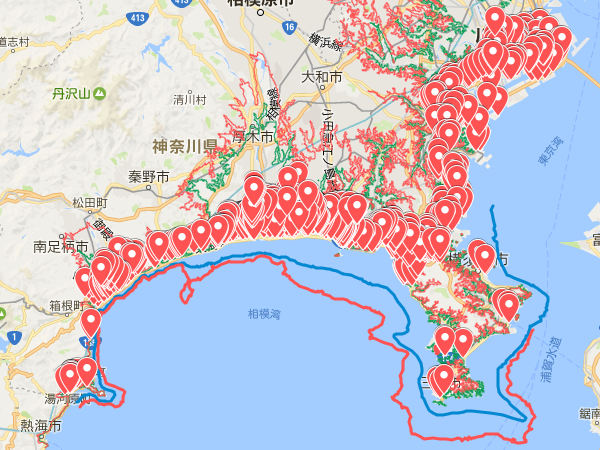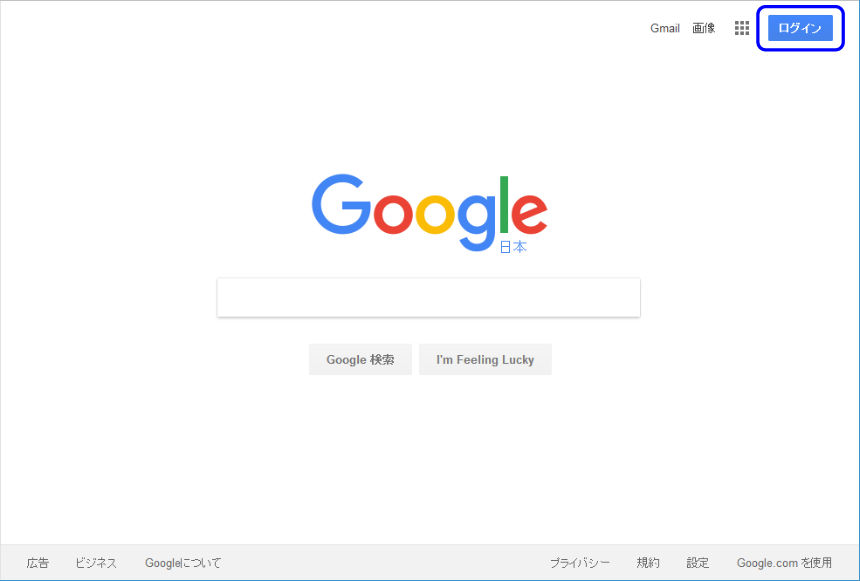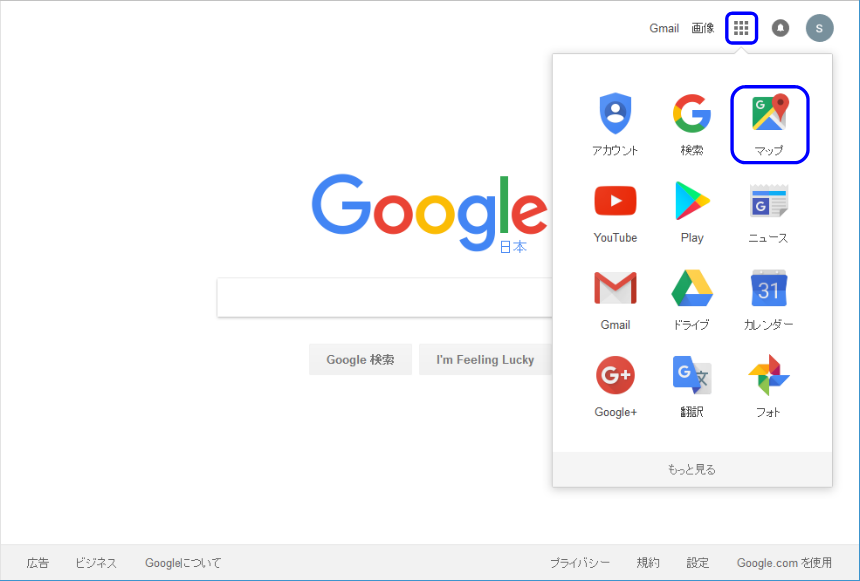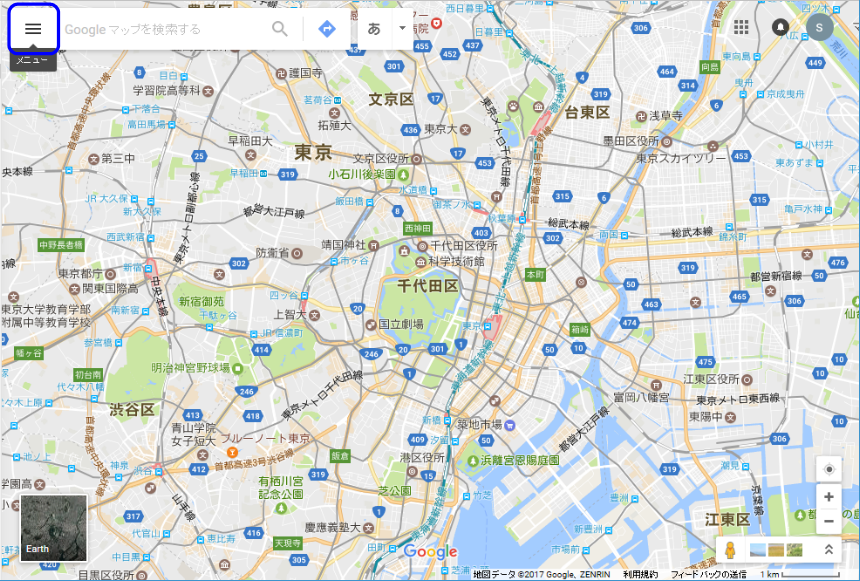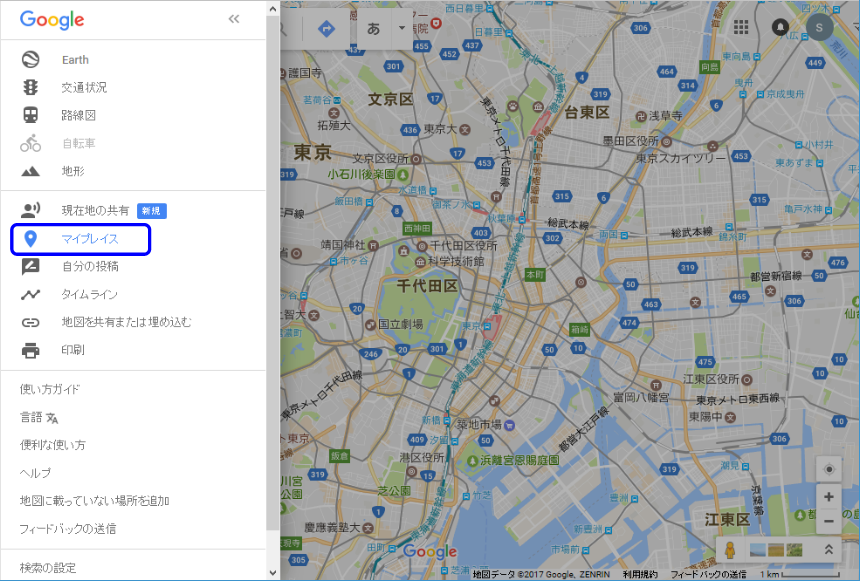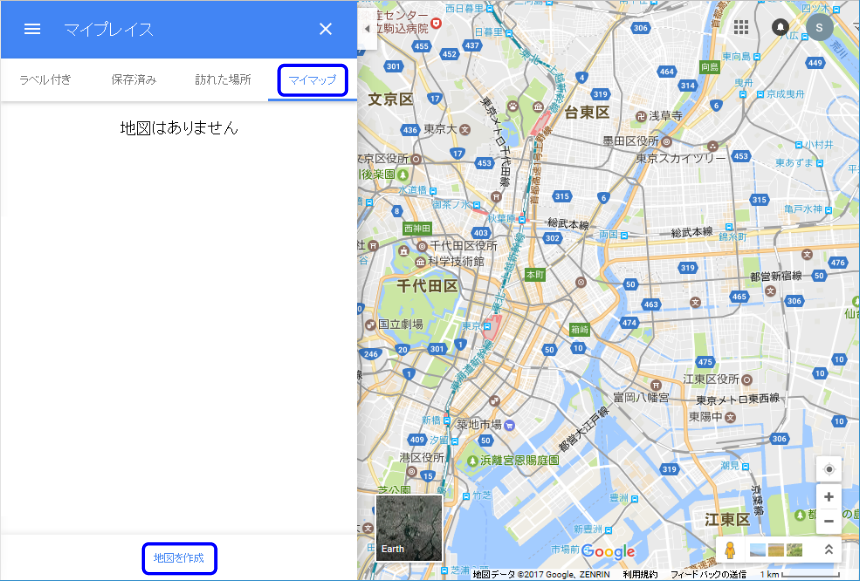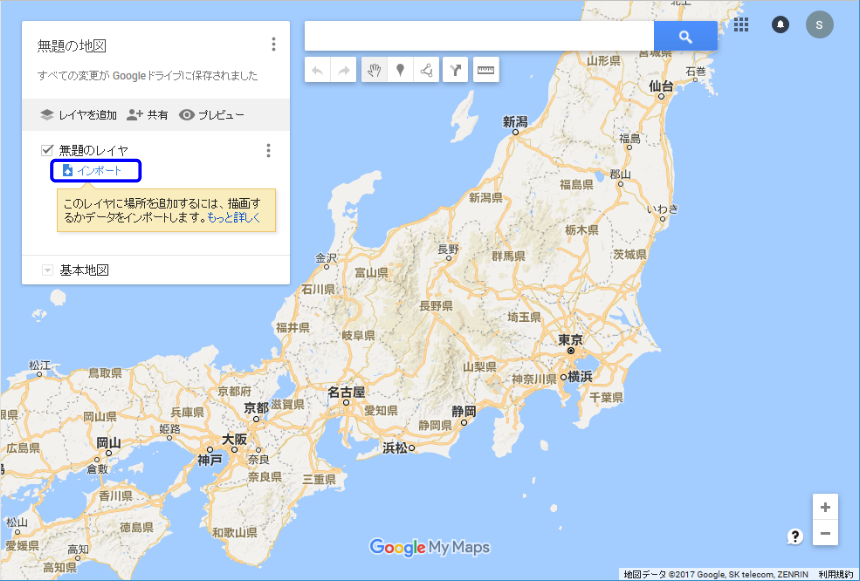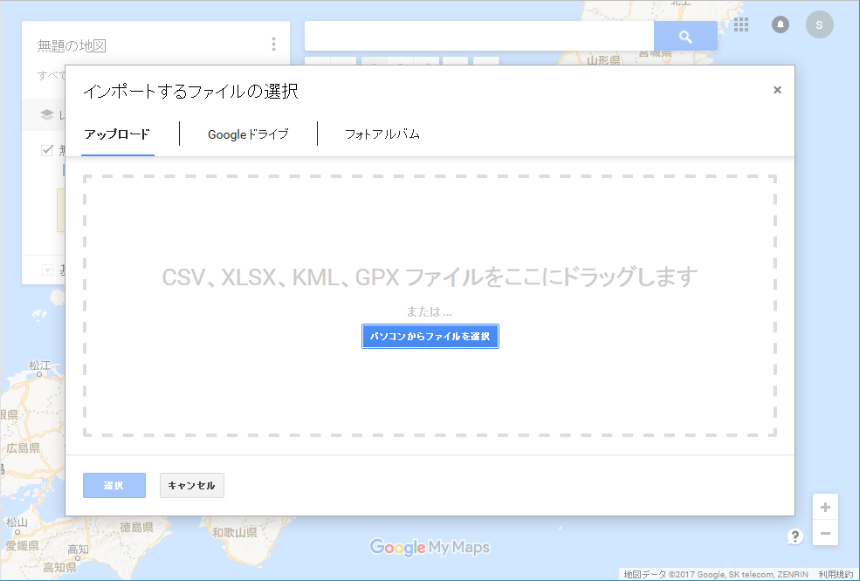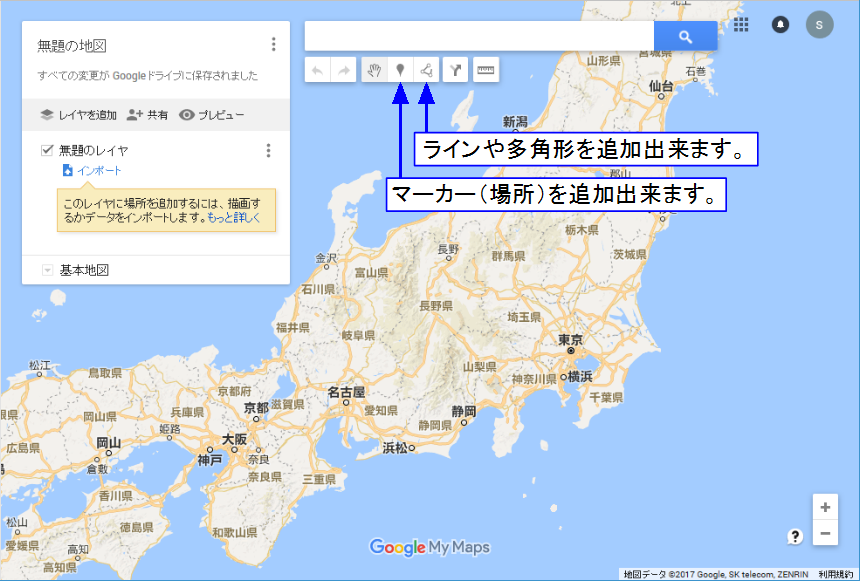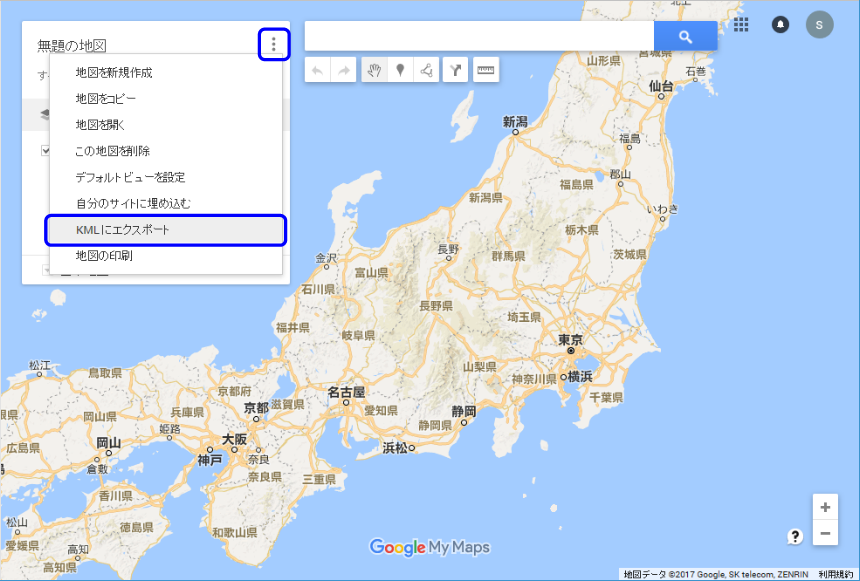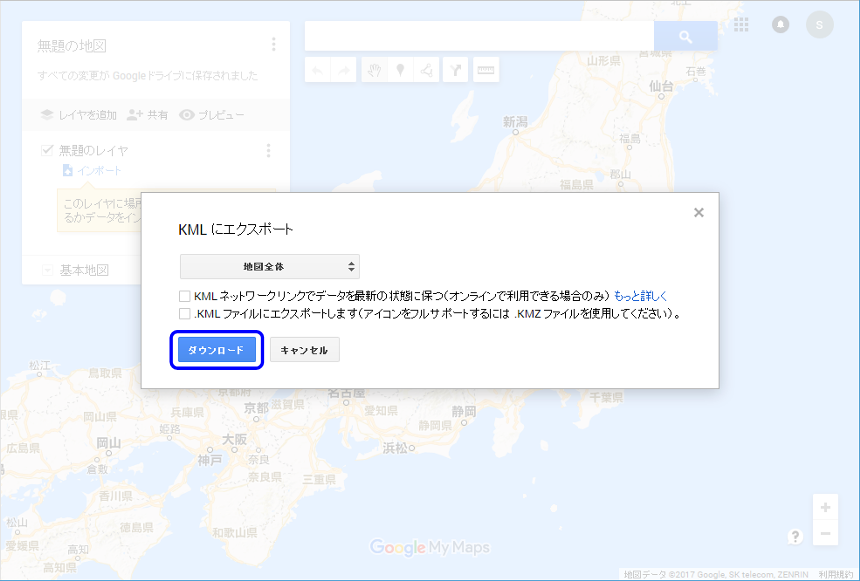シーカヤックの津波対策
7. ダウンロード
7.1 KMLファイルのダウンロード
7.2 使用方法
7.2.1 Google マイマップで編集
7.2.2 Google Earth
7.2.3 Maps.meへインポート
ここでは,私が作成したKML/KMZファイルを掲載しています。KMLファイルは,Google Earth等で読込/編集可能なフォーマットで,場所やライン等の地図情報をXMLで記述するものです。KMZは,KMLをZIP圧縮しつつアイコンを同梱したものですので位置情報はKMLと同じです。ただし,アイコンの表示精度はKMLより高いようです。掲載しているファイルは,ファイルサイズが小さくなる利点もある為,KMZを使用しています。ここでは便宜上全てKMLと呼びます。
想定している使い方は,下記です。
- ダウンロードしたKMLファイルをベースに各自で上陸ポイント,避難ルート,避難場所を書き込む
- スマホのオフライン地図アプリ(Maps.me等)にインポートする
- 避難時にナビゲーションとして使用
注記:
- 利用される場合は,ファイルの内容や動作に問題が無いかよく確認してからご利用下さい。
- 表示に不具合が出る場合は,ご連絡下さい。可能な範囲で対応致します。
- 単なるデータファイルの為,ウィルスに感染する余地は無いように思いますが,念の為アップロード前にウイルスチェック済です。
- 許可無く複製または改変したものを転載もしくは2次配布を行うことは禁止致します。
- 避難場所KMLは定期的に更新する予定です。等高線は全都道府県掲載済です。等深線は大きな工数が掛かる為,他の地域を追加する予定はありません。
- 免責事項:
- 全てのファイルの利用は,利用者の判断と責任に基づいて行って下さい。
- これらのファイルの利用によって発生した結果について,作成者はその責任を負いません。
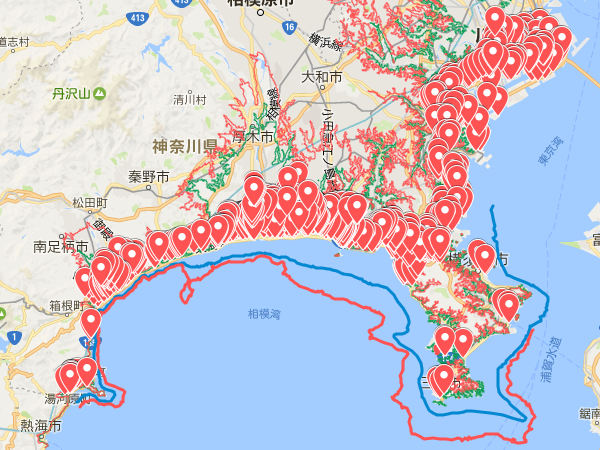

画像をクリックすると,Sample mapを開きます。ただしオンラインの為,重いです。
上へ戻る
- 避難場所
説明:
- 全国共通
避難場所の一覧です。
ご自分が行く可能性がある場所は,各自治体による最新の情報(津波ハザードマップ等)で間違いがないか確認して下さい。なお,これらは新規に指定されることもあれば,指定解除されることもあります。
- 神奈川県
-津波避難ビル,津波避難タワーの一覧です。
-高台も含んでいる場合があります。
-各地方自治体が公表している津波避難ビルの情報から作成しました。
-位置が間違っていないか全ヶ所確認しています。
- 静岡県,愛知県,高知県
-津波避難ビルと津波避難タワーの一覧に,指定緊急避難場所を追加したものです。
-津波避難ビルと津波避難タワーは,各地方自治体が公表している津波避難ビルの情報から作成しました。ただし愛知県は豊橋市〜田原市のみ,高知県は東洋町〜須崎市のみです。高台も含んでいる場合があります。位置が間違っていないか全ヶ所確認しています。
-指定緊急避難場所は,下記北海道他と同様です。
- 徳島県
-徳島県総合地図提供システムにて県が公開している指定緊急避難場所データから,津波対応の場所を抽出してそのままKML化したものです。
- 北海道,青森県,岩手県,宮城県,福島県,茨城県,千葉県,三重県,愛媛県,大分県,宮崎県
-指定緊急避難場所の一覧です。
-各地方自治体が国土地理院へ提出した指定緊急避難場所データが地理院地図にて公開されています。この中から津波対応の場所を抽出し,そのままKML化したものです。理由は分かりませんが,津波避難ビルが含まれている自治体と含まれていない自治体があるようです。この為津波避難ビルが含まれていない場合は,このファイルをベースに津波ハザードマップや地方自治体ウェブサイトを確認して情報を追加してご使用下さい。
- 和歌山県
-同様の指定緊急避難場所の一覧です。
-和歌山県防災GISでも避難場所情報が公開されています。しかしながら,和歌山県が公開しているデータは他県に比べて精度が少し低い為,注意して下さい。例えば,串本町の古座公民館は防災GISでは古座小学校から130m南方に表示されていますが(2018年9月現在),地理院地図では古座小学校から230m南東に位置しています。串本町津波防災マップを確認すると,地理院地図が正しい位置です。一方で地理院地図データが完全かというとそうとも限らず,例えば津波避難タワー(串本)や和歌山東漁協津波避難タワーは防災GISには登録されていますが,地理院地図には登録されていません。各地方自治体公開のハザードマップで確認を行うのが最善だと思います。
ダウンロード:
- 等高線
説明:
- 国土地理院発行の基盤地図情報を使用して作成した等高線(20mと40m)です。
測量法に基づく国土地理院長承認 (使用) R 2JHs 341
- 20mは緑色,40mは赤色 です。
- 避難時にたとえ道を間違えても,どの方向へ行けば標高が高いのか分かるので安心材料になります。
- 観測上(といってもこの100年程度ですが)最大の津波遡上高が40.1mであることから,目安として40mとしました。
それだけでは分かり難い為,半分の20mも記載しました。
- 精度は,2万5千分の1地図相当です。
- なお,避難場所検討用に任意の場所の標高を確認する際には,6.2.3項 地理院地図をご使用下さい。
- ダウンロード:
<北海道地方>
- 道北 (□N 2020/8/12版)
- 道東 (□N 2020/8/12版)
- 道央 (□N 2020/8/12版)
- 道南 (□N 2020/8/12版)
<東北地方>
- 青森県 (□N 2017/7/8版)
- 岩手県 (□N 2017/7/1版)
- 宮城県 (□N 2017/6/24版)
- 福島県 (□N 2017/6/17版)
- 秋田県 (□N 2020/8/12版)
- 山形県 (□N 2020/8/12版)
<関東地方>
- 東京都 (□N 2020/8/12版)
- 神奈川県 (□N 2017/3/25版)
- 千葉県 (□N 2017/6/3版)
- 茨城県 (□N 2017/6/11版)
<東海地方>
<北陸地方>
- 新潟県 (□N 2020/8/12版)
- 富山県 (□N 2020/8/12版)
- 石川県 (□N 2020/8/12版)
- 福井県 (□N 2020/8/12版)
-
<近畿地方>
- 大阪府 (□N 2020/8/12版)
- 京都府 (□N 2020/8/12版)
- 兵庫県 (□N 2020/8/12版)
- 和歌山県北部 (□N 2017/4/16版)
- 和歌山県南部 (□N 2017/4/16版)
<中国地方>
- 鳥取県 (□N 2020/8/12版)
- 島根県 (□N 2020/8/12版)
- 岡山県 (□N 2020/8/12版)
- 広島県 (□N 2020/8/12版)
- 山口県 (□N 2020/8/12版)
<四国地方>
- 徳島県 (□N 2017/4/22版)
- 高知県東部 (□N 2017/4/29版)
- 高知県西部 (□N 2017/4/29版)
- 愛媛県 (□N 2017/5/07版)
- 香川県 (□N 2020/8/12版)
<九州地方>
- 福岡県 (□N 2020/8/12版)
- 佐賀県 (□N 2020/8/12版)
- 長崎県 (□N 2020/8/12版)
- 熊本県 (□N 2020/8/12版)
- 大分県 (□N 2017/5/13版)
- 宮崎県 (□N 2017/5/20版)
- 鹿児島県 (□N 2017/5/27版)
<沖縄地方>
- 等深線
説明:
- 海洋台帳から作成した等深線(50mと100m)です。
- 50mは青色,100mは赤色 です。
- 船舶の津波避難ガイドラインで陸上避難が間に合わない場合の一次海上避難先として,水深50m以上の海域を指定していることから,目安として水深50mとしました。さらに深い海域として100mも記載しました。
- 海洋台帳の等深線自体が元々拡大するとカクカクしている為,精度は多少粗いですが,指針としては十分だと思います。
- 全国的に見ると遠浅な地域が多いです。50mラインがかなり遠くにあるなと思ったら,海上避難の選択肢は無いのだと考えて下さい。
- 出典: 「海洋台帳」 (海上保安庁) (http://www.kaiyoudaichou.go.jp/)
- ダウンロード:
<神奈川県〜鹿児島県>
<千葉県〜青森県>
- 青森県 (□N 2017/7/8版)
- 岩手県 (□N 2017/7/1版)
- 宮城県 (□N 2017/6/24版)
- 福島県 (□N 2017/6/17版)
- 茨城県 (□N 2017/6/11版) (茨城は全域遠浅の為50mラインのみ記載)
- 千葉県外房 (□N 2017/6/3版)
- 千葉県内房 (□N 2017/6/3版)
上へ戻る
普段の情報管理やKMLファイルを編集する場合はGoogle マイマップ(PC),参照するだけの場合はGoogle Earth(PC),フィールドで使用する場合はMaps.me(スマホ)が良いと思います。手順は以下の通りです。
- Googleにログインします。(アカウントが無い場合はアカウント作成して下さい。)
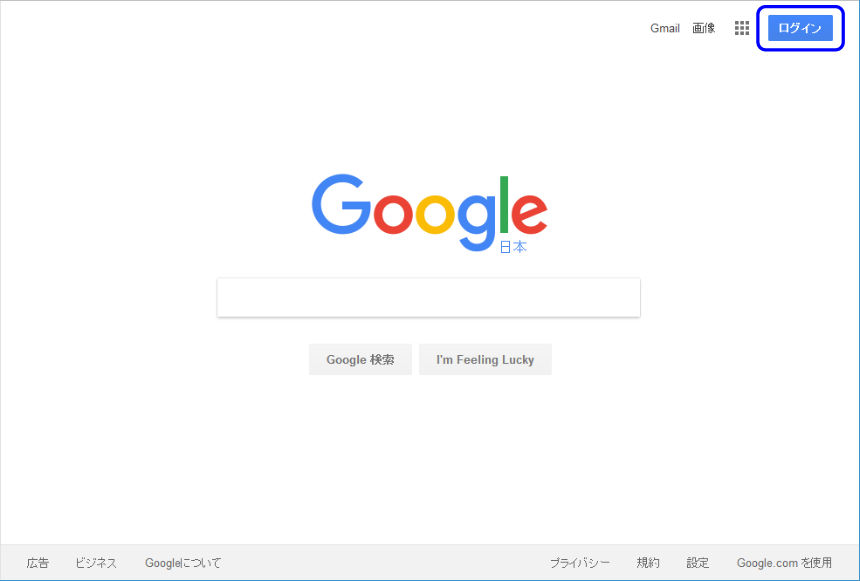
- 右上の[田]アイコン→[マップ]の順にクリック
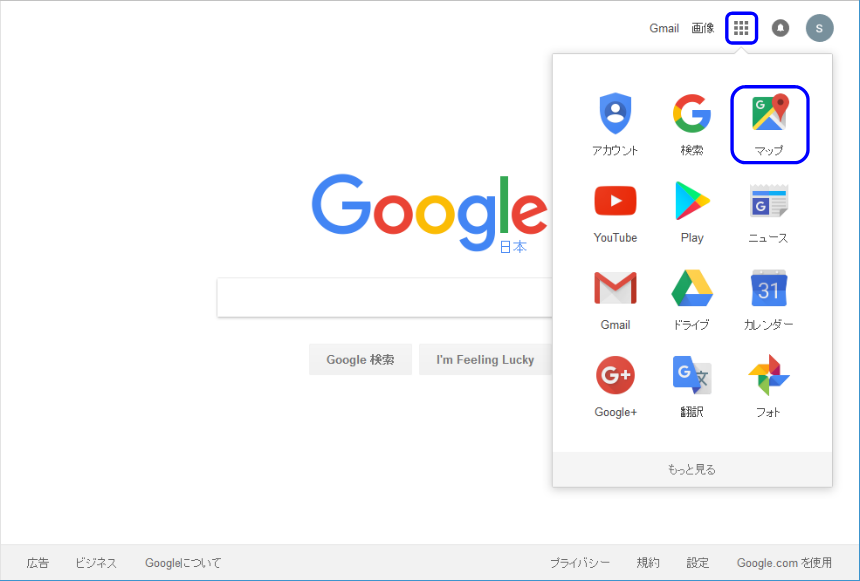
- 左上の[≡]アイコン→[マイプレイス]→[マイマップ]→[地図を作成]の順にクリックすると新しい地図が作成されます。新しい地図と言われると何のことかと思うかもしれませんが,Google Map上に表示する自分オリジナルの情報という意味で良いと思います。
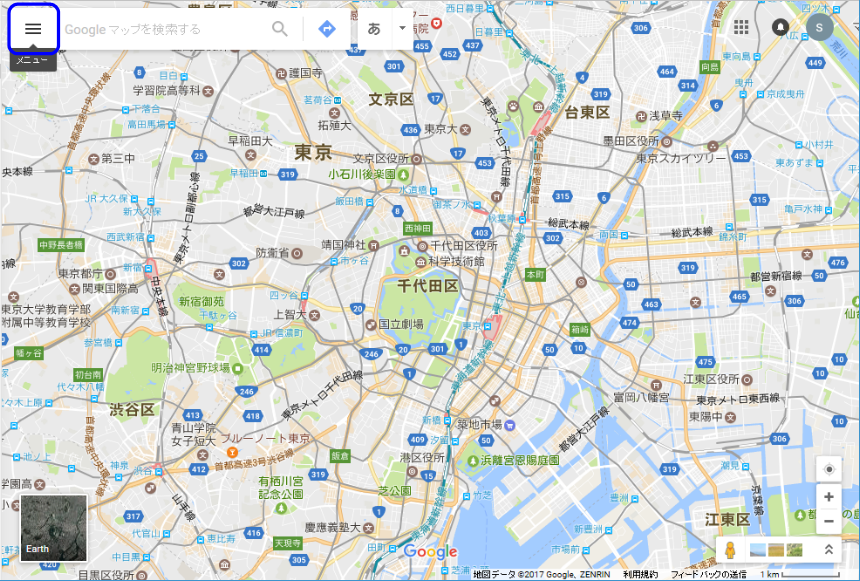
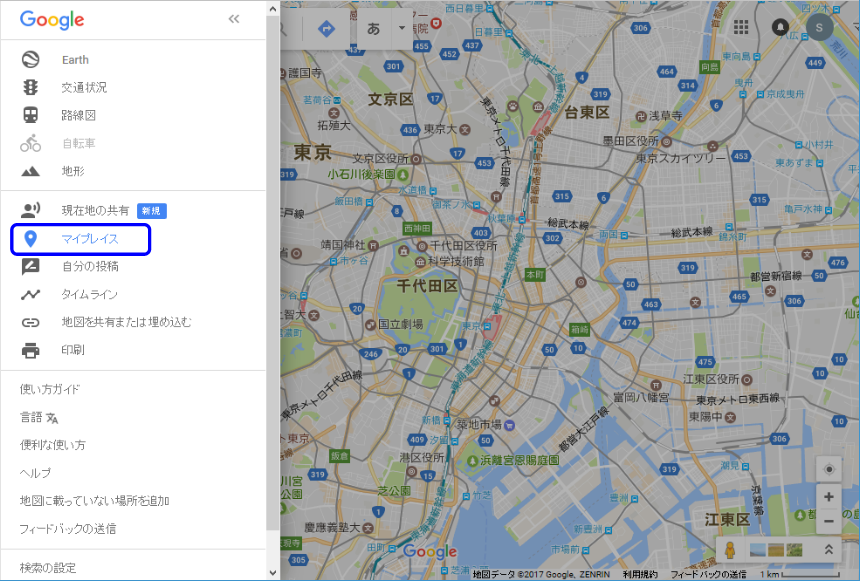
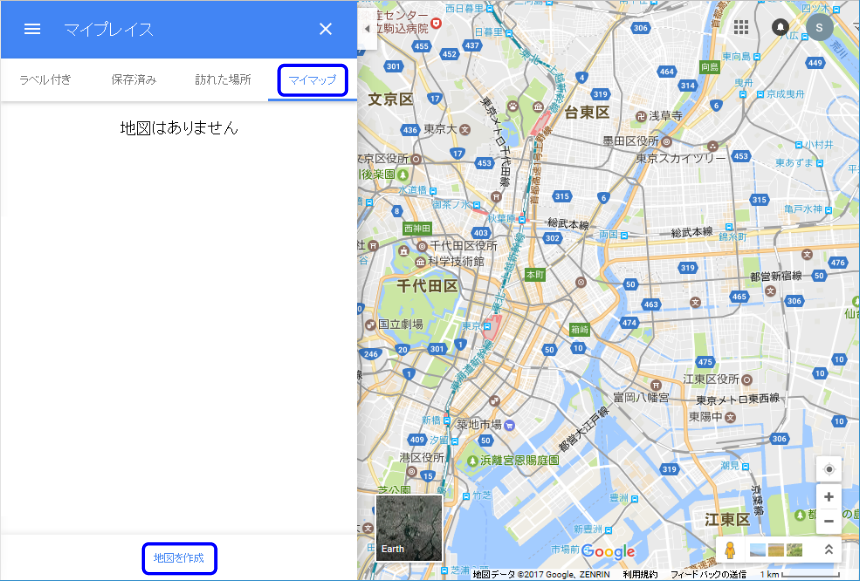
- [無題の地図]や[無題のレイヤ]をクリックすると,地図名やレイヤ名を変更出来ます。
- 左側の[インポート]をクリックして開いたウェル("ファイルをここにドラッグします"の部分)にダウンロードしたKMLファイルをドラッグ&ドロップするとインポートされます。
等高線のKMLファイルはデータ量が大きい為,ここでインポートせずに直接にスマホへコピーして下さい。5MBを超えるKMLファイルはマイマップにインポート出来ませんし,5MB以下でもインポートするとマイマップの動作が重くなると思いますので,直接スマホへコピーして下さい。
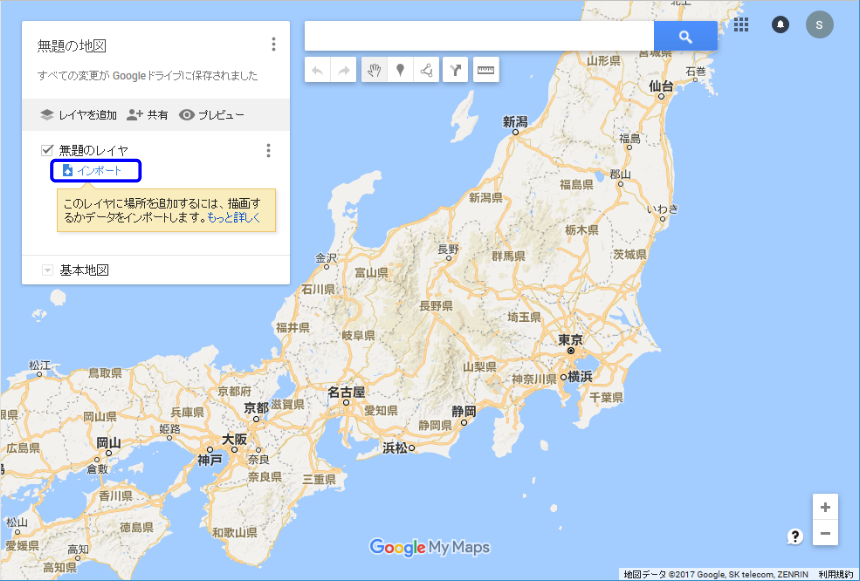
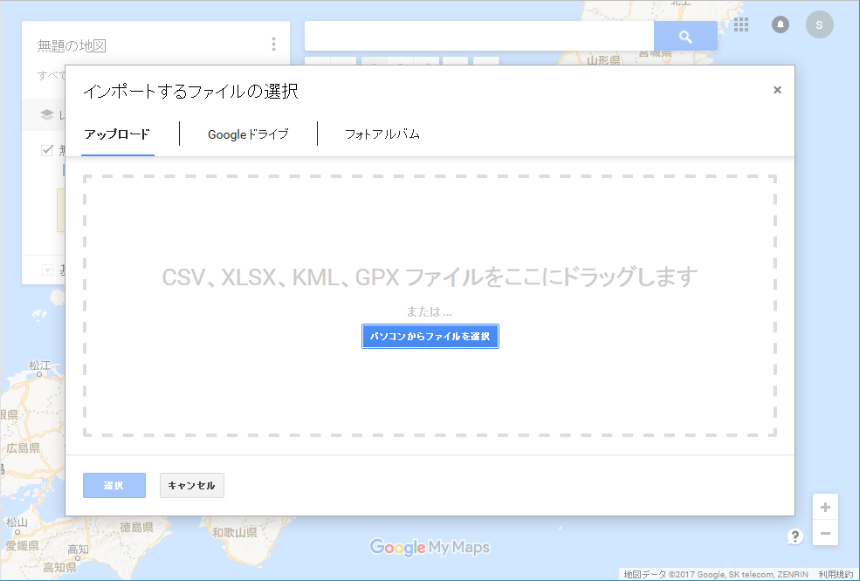
- さらに他のKMLファイルをインポートする場合,左上の[レイヤを追加]からレイヤ追加してインポートして下さい。
レイヤは10個まで増やせます。一杯になったら,アイテムをレイヤ間で移動させて空にしたレイヤを削除すればOKです。レイヤの削除は,レイヤ名右側の[:]のようなアイコン→[このレイヤを削除]の順にクリックして下さい。
- 新しいレイヤを追加します。このレイヤに各自オリジナルの情報を追加します。
今後,配布しているKMLファイルがUpdateした場合に差し替えを容易にする為です。
- 新しいレイヤをクリックして選択状態にして,上側の検索バーの下にあるアイコンをクリックすると,そのレイヤに新しい場所を追加(マーカーを追加)したり線を描画(ラインやシェイプを追加)したり出来ます。ご自分で避難時の上陸ポイント,避難経路,避難場所を記入して下さい。
私の場合,赤線1本で上陸ポイント→退避ルート→避難場所 を表現しています。
アイテム名は,『場所名 避難場所海抜/避難距離』としていますが(本章冒頭のSample map参照),Maps.meへインポートすると正直確認しにくいです。
また,調べて頂くと分かると思いますが,上陸可能な場所で避難場所(高台or津波避難ビル)に通じている最短ルートというのは,砂浜が続く海岸を除けば案外限られています。漕行ルート内の全ヶ所リストアップするつもりで実施して下さい。
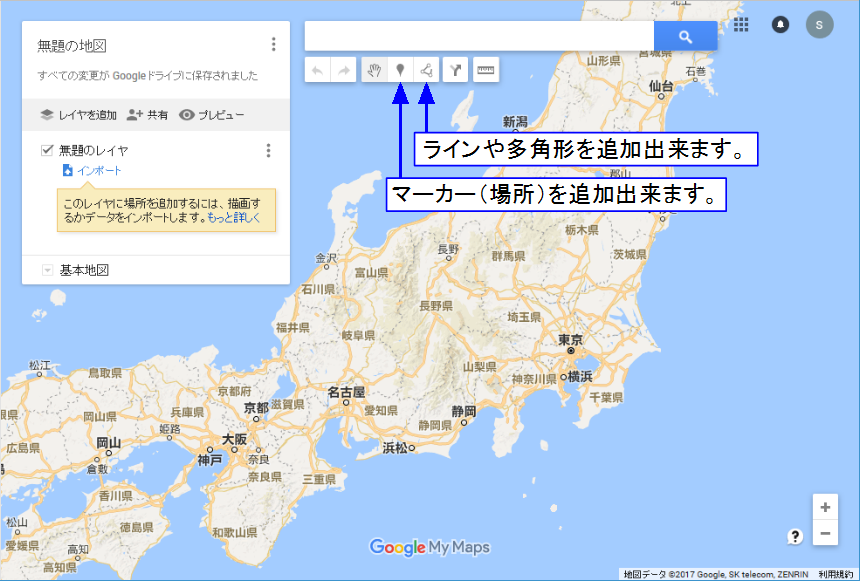
- 完成したらKML形式でエクスポートします。
地図名右側の[:]のようなアイコン→[KMLにエクスポート]の順にクリック。
[ダウンロード]をクリック。ファイル名を付けて保存するとKMZで保存されます。([KMLファイルにエクスポートします]にチェックを入れると,KMLで保存出来ますが,KMZの方が無難です。)
エクスポート終了しましたら,7.2.3項へ。
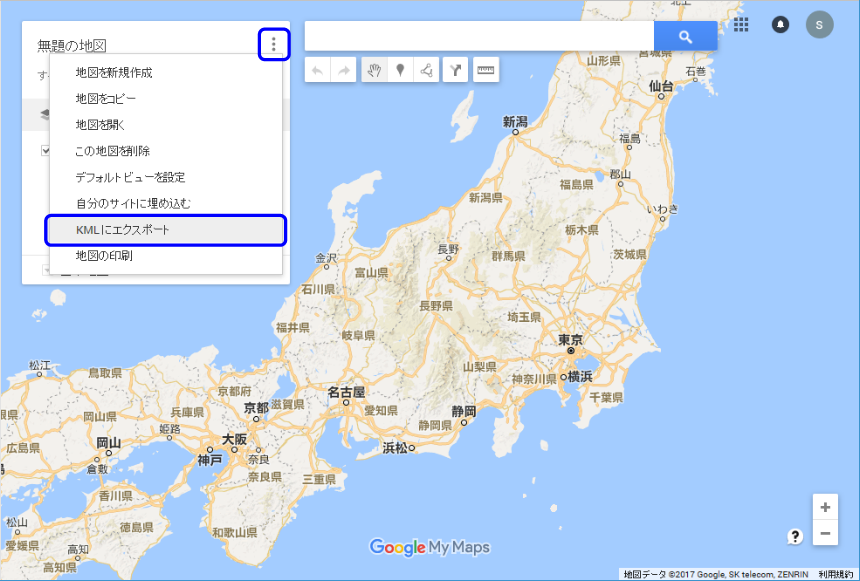
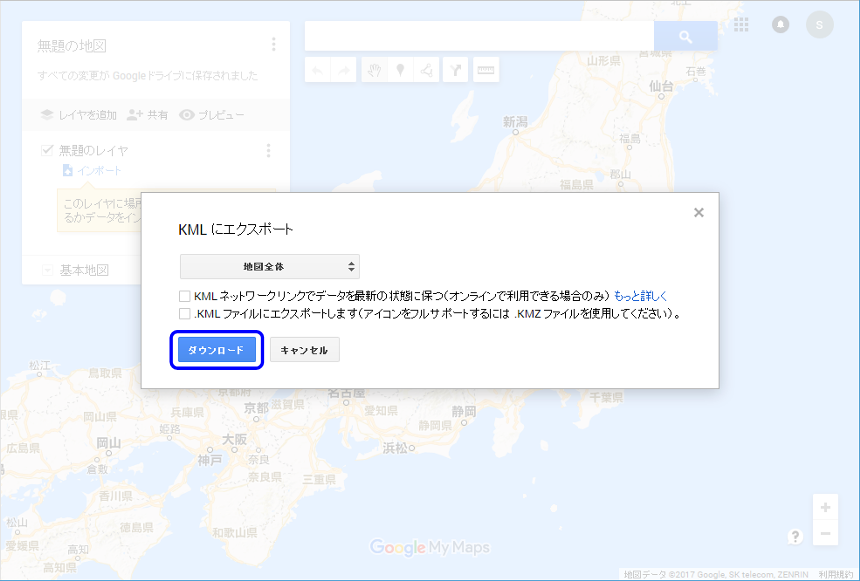
注)一度ログアウトした時は,[マイマップを開く]で地図を開いてから編集して下さい。
上へ戻る
- Google Earthがインストールされていれば,KML/KMZファイルをダブルクリックすると参照出来ます。
- 編集も出来ます。アイテムの追加はマイマップと同様です。既存アイテムを変更する場合は右クリックからプロパティを開くと,移動したり出来るようになります。ただ,使いやすくない為,私はGoogle Earthでの編集はしません。
上へ戻る
- KMLファイルをスマホへコピー(メール経由,SDカード経由,PCにUSB接続等)して下さい。
- スマホでファイルをタップするだけでインポート出来ます。ラインの色はそのままですが,アイコンの情報(種類や色)は失われるようです。
問題無くインポート出来ているか確認して下さい。
- オフライン状態でナビゲーションとして使用出来るか,SIMカードを抜く,機内モードを使用する等して実際に試しておいて下さい。
以上で終了です。
当方の環境では特に問題ありませんでしたが,動作が重い場合はデータ量が大きい等高線か等深線が原因だと思います。等高線は削除する(安全な避難場所が決められていれば等高線はMustではない為),等深線はご自分で簡易な線を描いて差し替える等してみて下さい。
このやり方で最も重要な情報・生命線は,自分で書き込む上陸ポイント,避難ルート,避難場所です。 詳しくない場所は,Googleマップ(地図,衛星写真)やストリートビュー等を使用して入念に調べて下さい。不安な箇所は実際に現地確認されることをお勧めします。
上へ戻る
Topページ